剪大師刪除音頻中間多余片段的方法
時間:2023-06-08 15:05:25作者:極光下載站人氣:22
想要使用一款比較操作起來比較簡單的視頻軟件的話,那么可以了解一下剪大師,我們可以在該軟件中對視頻進行剪輯,也可以對音頻進行剪輯,且這兩種素材在剪輯的時候,都是一樣的剪輯方法,在剪大師中有一個剪刀的圖標,我們可以通過該圖標功能進行音頻的剪輯操作,你可以按照自己的需求剪輯出多個音頻片段,然后將不需要的片段進行刪除操作,得到自己需要的一個音頻素材,下方是關于如何使用剪大師剪輯音頻的具體操作方法,如果你需要的情況下可以看看方法教程,希望對大家有所幫助。
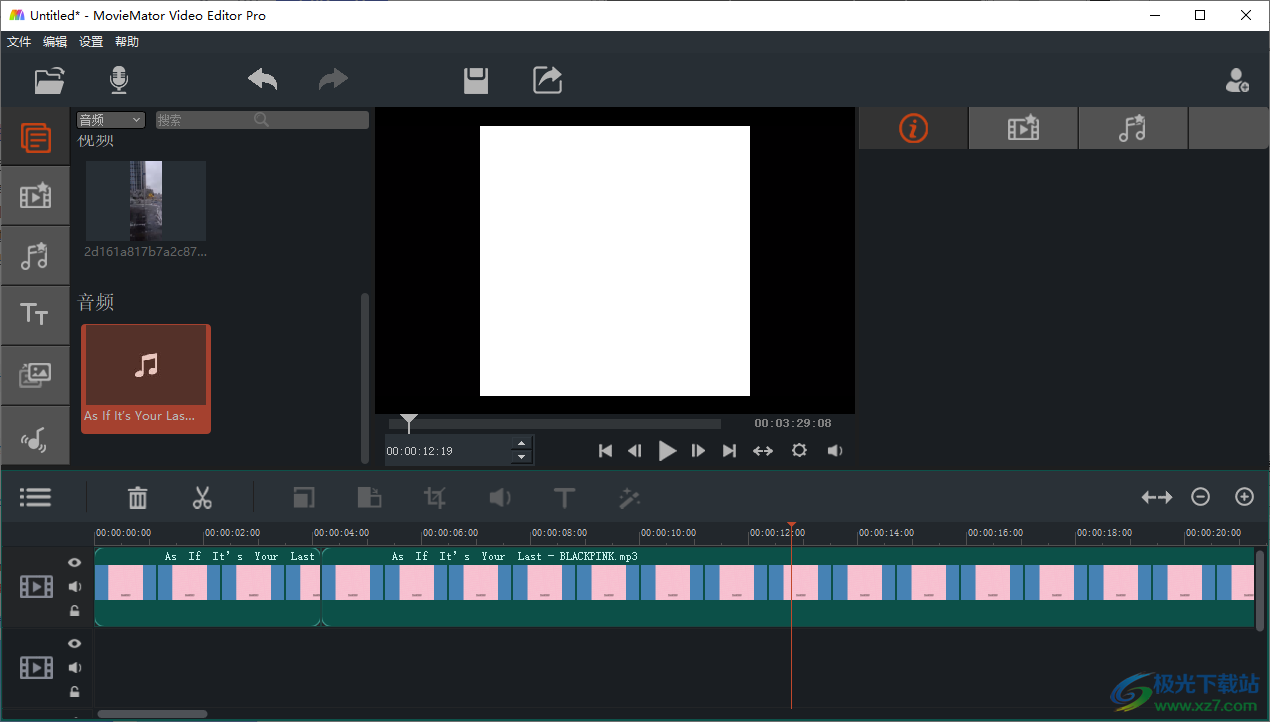
方法步驟
1.將剪大師點擊打開之后,我們可以在打開的頁面左上角的位置點擊箭頭所指的圖標,打開本地文件夾頁面。
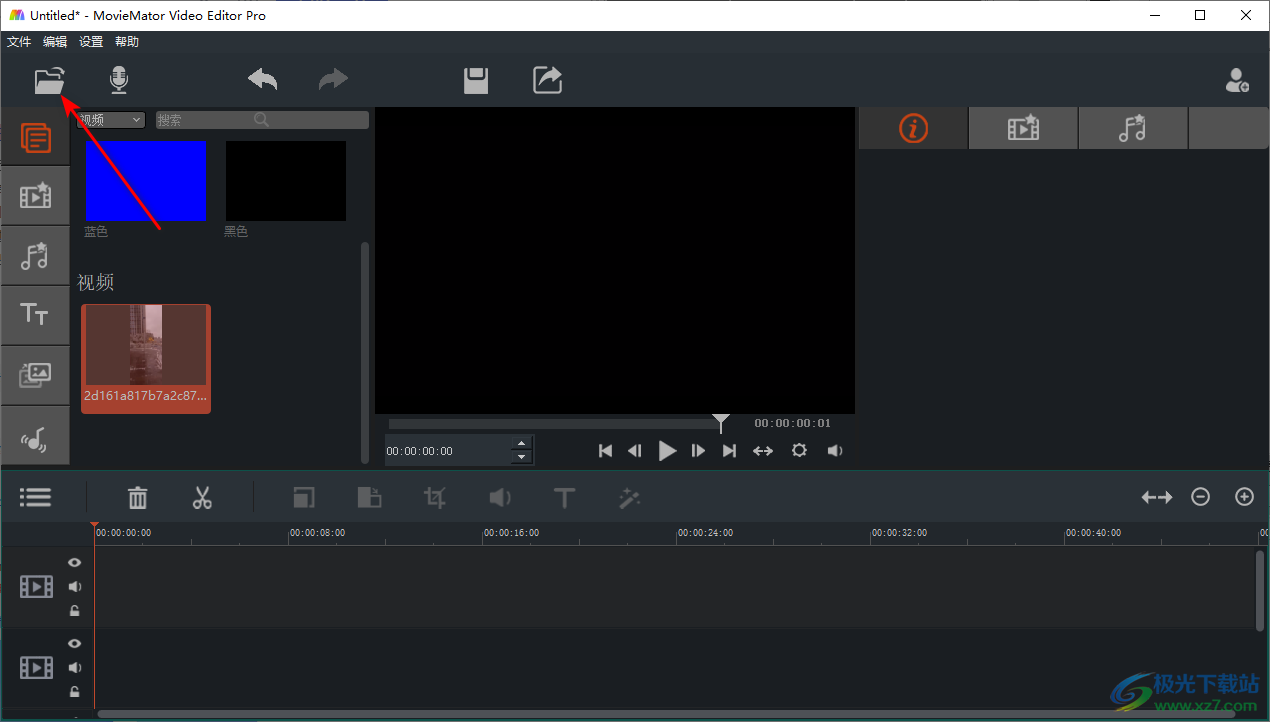
2.在打開的本地文件夾頁面中,找到自己想要添加的音頻文件,將該音頻文件選中之后點擊一下打開按鈕進行添加。
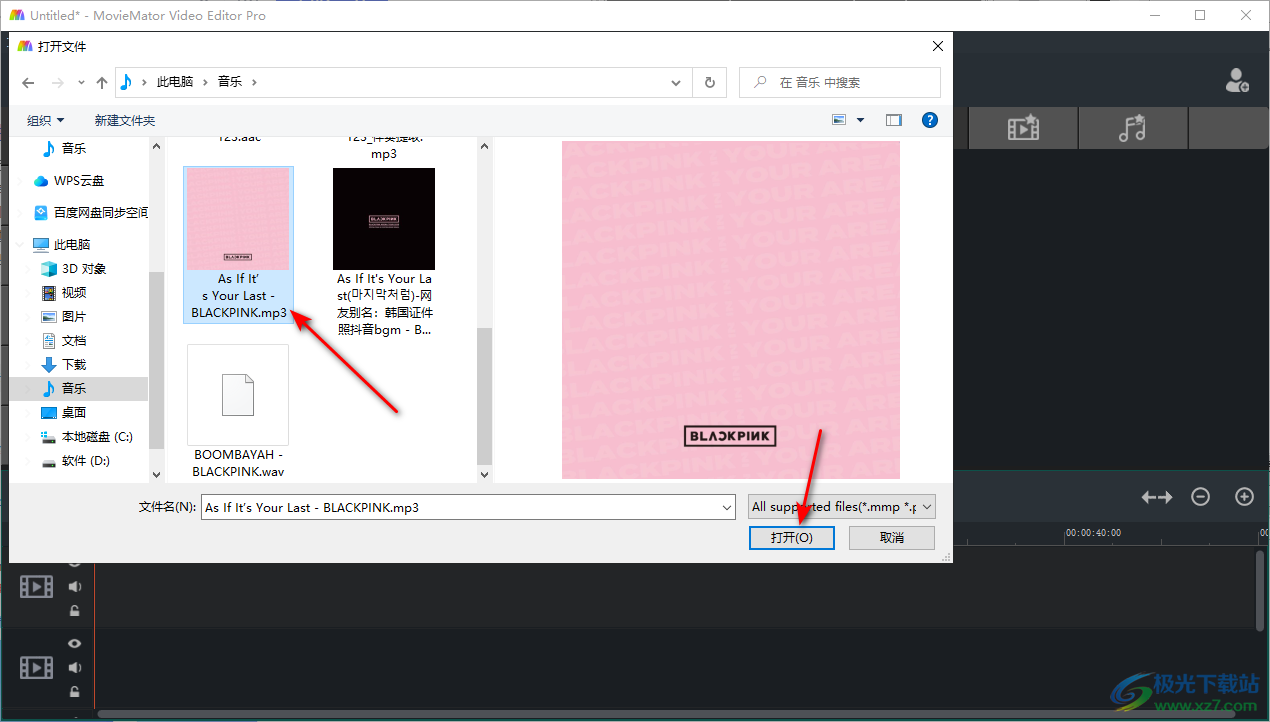
3.我們添加的音頻素材是顯示在左上方的窗口中,我們需要將該音頻素材移動到下方的軌道上,如圖所示。
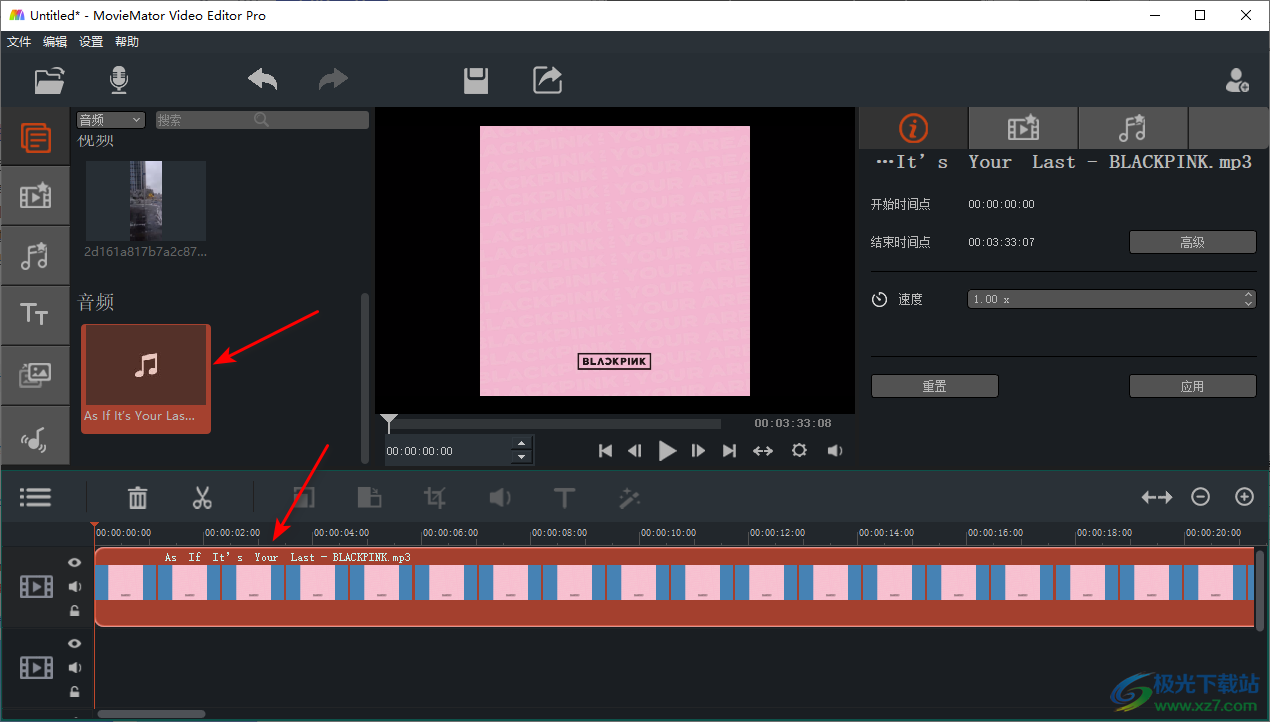
4.接著我們將軌道上的時間軸移動到需要裁剪的位置,之后再使用鼠標左鍵點擊一下工具欄中的剪刀圖標。
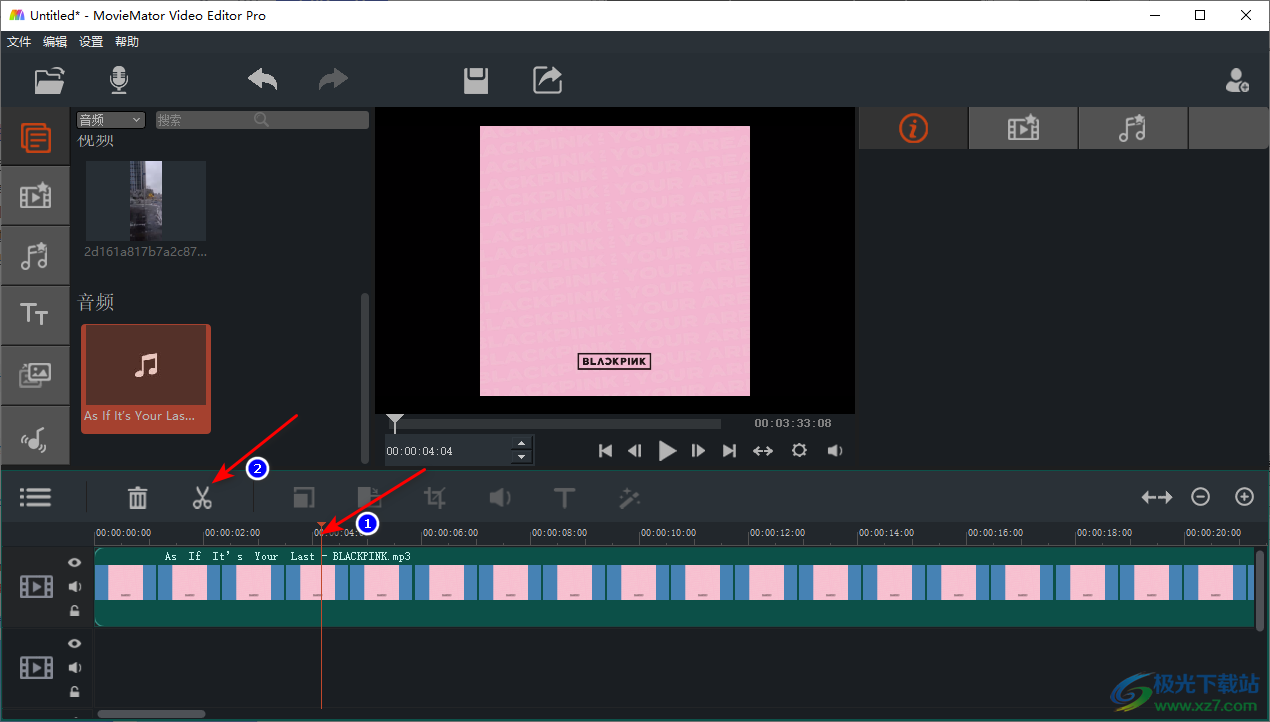
5.那么我們的音頻素材就會進行剪輯操作,通過這樣的方法可以將我們的音頻素材裁剪成多個小片段來顯示。
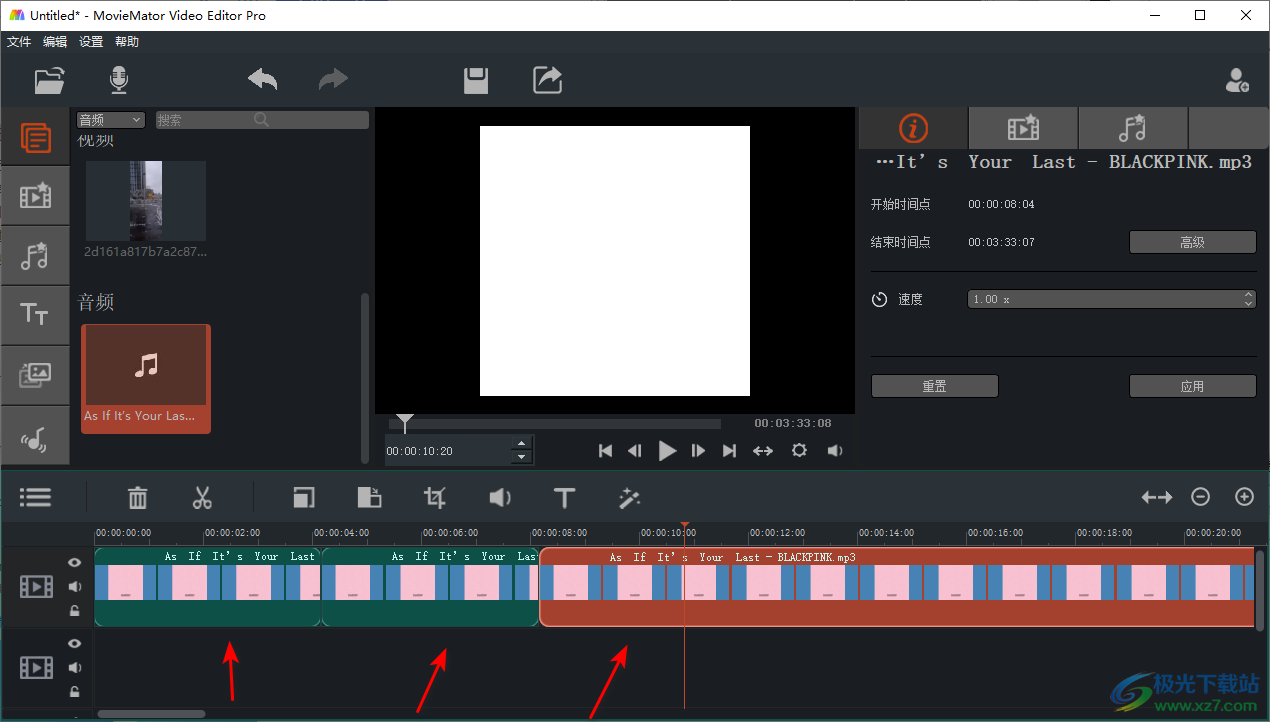
6.你可以將其中不需要的片段進行刪除,你可以選中該片段進行右鍵點擊,在菜單選項中選擇【刪除】選項即可刪除,或者是按下鍵盤上的delete刪除按鈕即可刪除。
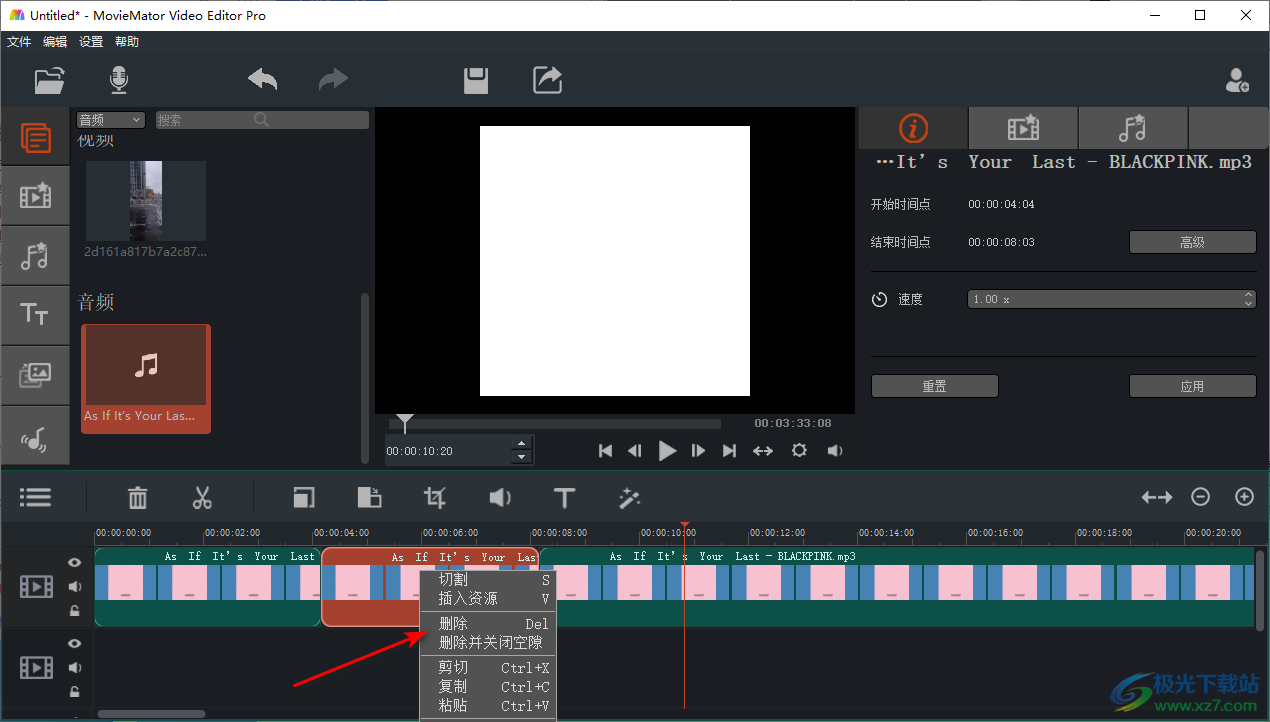
7.刪除之后,在會有一個空白的位置騰出來,我們需要將后面的音頻移動到前面音頻的末尾處。
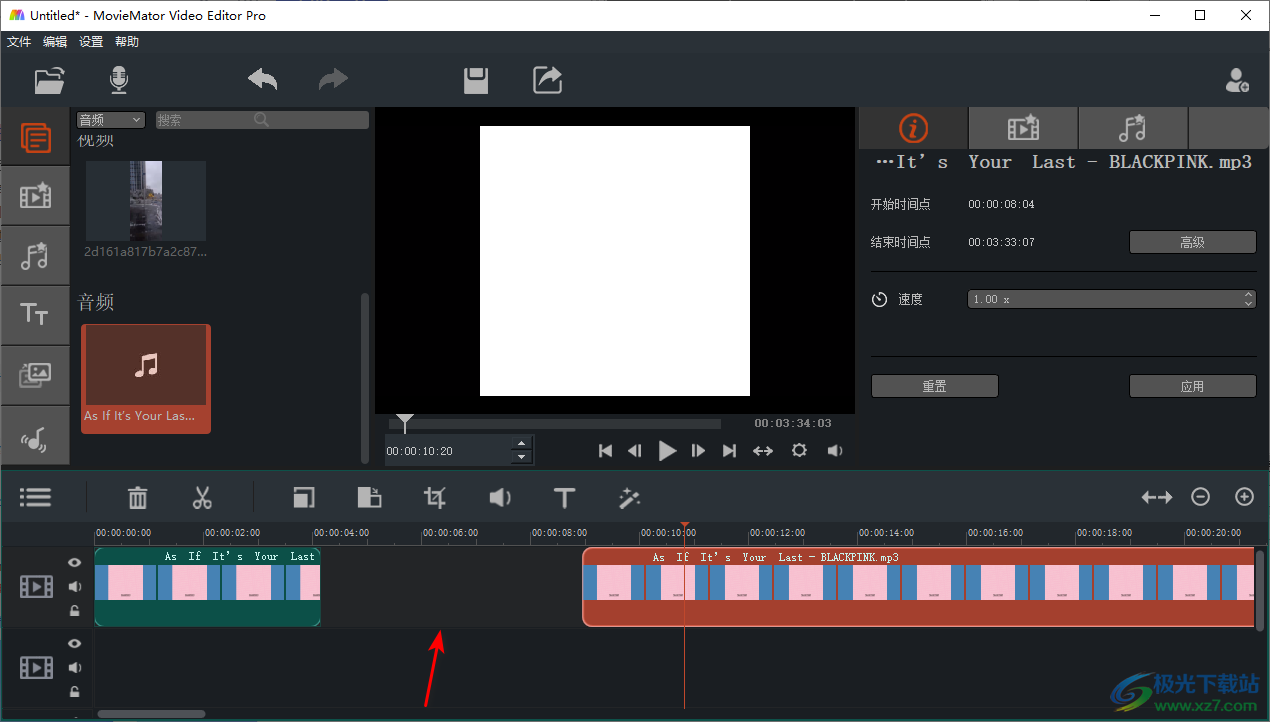
8.連接起來之后,我們就可以點擊頁面上方的導出圖標按鈕,將我們的音頻文件導出在電腦中了。
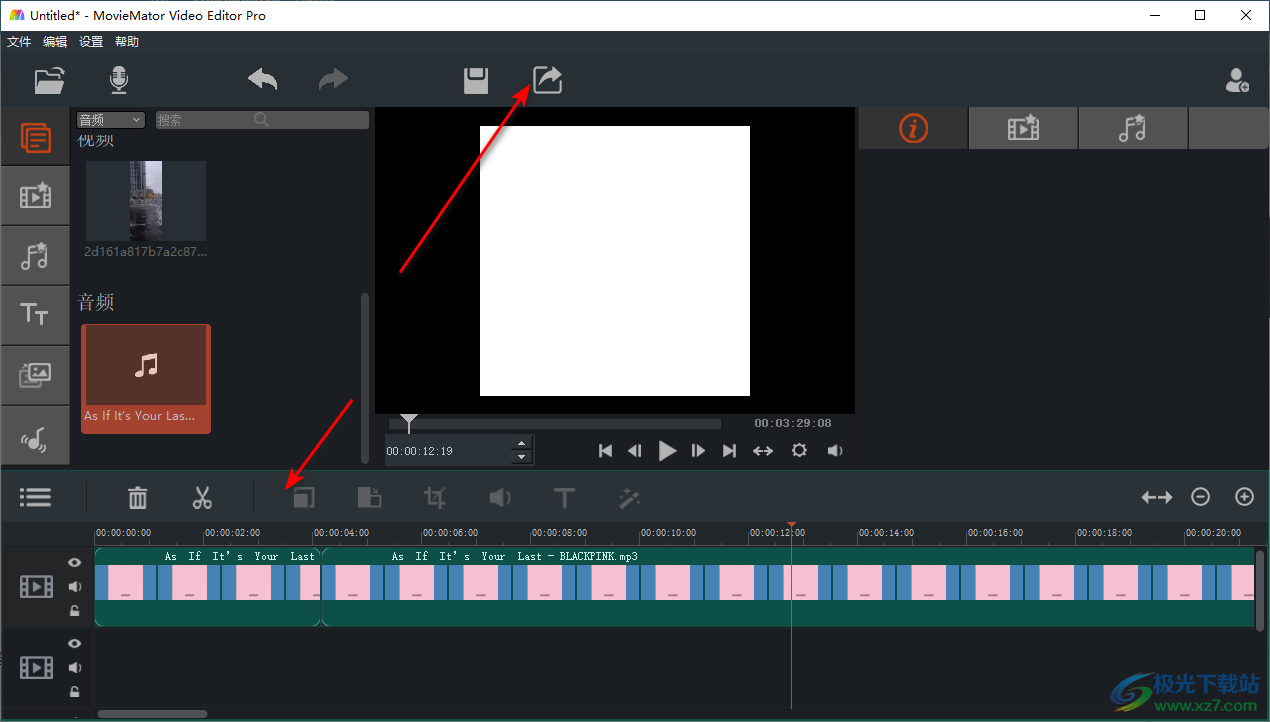
以上就是關于如何使用剪大師剪輯音頻的具體操作方法,當你使用該軟件進行音頻的制作的時候,音頻文件中的某些片段是不需要的,那么我們可以將音頻中其中不需要的部分剪輯下來刪除掉,非常的好操作,感興趣的話可以操作試試。

剪大師(MovieMator Video Editor Pro)
大小:104 MB版本:v3.2.0 官方版環境:WinXP, Win7, Win8, Win10, WinAll
- 進入下載
相關下載
熱門閱覽
- 1百度網盤分享密碼暴力破解方法,怎么破解百度網盤加密鏈接
- 2keyshot6破解安裝步驟-keyshot6破解安裝教程
- 3apktool手機版使用教程-apktool使用方法
- 4mac版steam怎么設置中文 steam mac版設置中文教程
- 5抖音推薦怎么設置頁面?抖音推薦界面重新設置教程
- 6電腦怎么開啟VT 如何開啟VT的詳細教程!
- 7掌上英雄聯盟怎么注銷賬號?掌上英雄聯盟怎么退出登錄
- 8rar文件怎么打開?如何打開rar格式文件
- 9掌上wegame怎么查別人戰績?掌上wegame怎么看別人英雄聯盟戰績
- 10qq郵箱格式怎么寫?qq郵箱格式是什么樣的以及注冊英文郵箱的方法
- 11怎么安裝會聲會影x7?會聲會影x7安裝教程
- 12Word文檔中輕松實現兩行對齊?word文檔兩行文字怎么對齊?
網友評論